2.B. Configuración de actividades en Moodle
2.B. Configuración de actividades en Moodle
Configuración de actividades en Moodle
4. Foros
4.3. Tipos de foros
Moodle cuenta con diferentes tipos de foros para emplear en nuestro curso.
El uso de un tipo de foro u otro dependerá del objetivo que pretendamos con cada uno de ellos.
Existen varios tipos de foro:
- - Cada persona plantea un tema
- - Debate sencillo
- - Foro para uso general
- - Foro general con formato de blog
- - Foro pregunta y respuesta
- - Foro de novedades
El Foro Novedades o Foro Avisos se crea de manera predeterminada en todos los cursos de Moodle.
Este foro se usa como un "Tablón de anuncios" ya que se trata de un foro destinado a enviar notificaciones importantes del curso. Todos los mensajes que se publiquen en este foro llegarán de manera automáticamente al correo de cada uno de los estudiantes del curso.
Características de este foro:
- Se crea automáticamente en cada curso y se ubica en la parte superior del diagrama de temas.
- Solo el profesor del curso podrá alimentar este foro. El resto de participante solo podrán leer los mensajes.
- No pueden crearse más foros de este tipo en el curso.
- Todos los participantes del curso están suscritos al foro y no pueden modificar esta opción.
- Está conectado con el bloque lateral "Últimas noticias" o "Avisos recientes"ya que en este bloque aparecerán los últimos mensajes publicados en el foro novedades. El número de mensajes que se mostrará en este bloque tendremos que definirlo desde Ajustes del curso - Apariencia - Items de noticias para ver.
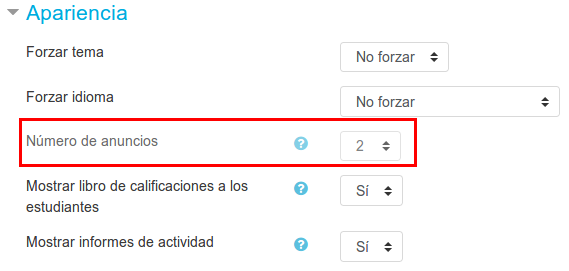
Aquí podemos ver un ejemplo de cómo se mostrarán los mensajes de "Novedades"en el bloque "Avisos recientes" cuando en los ajustes del curso se ha especificado que se muestren únicamente dos mensajes. Al pulsar en cada enlace nos mostrará el mensaje completo de cada tema incorporado al foro y si pulsamos sobre "Temas antiguos" nos llevará al foro de Novedades donde podremos ver todos los mensajes que se hayan incorporado.
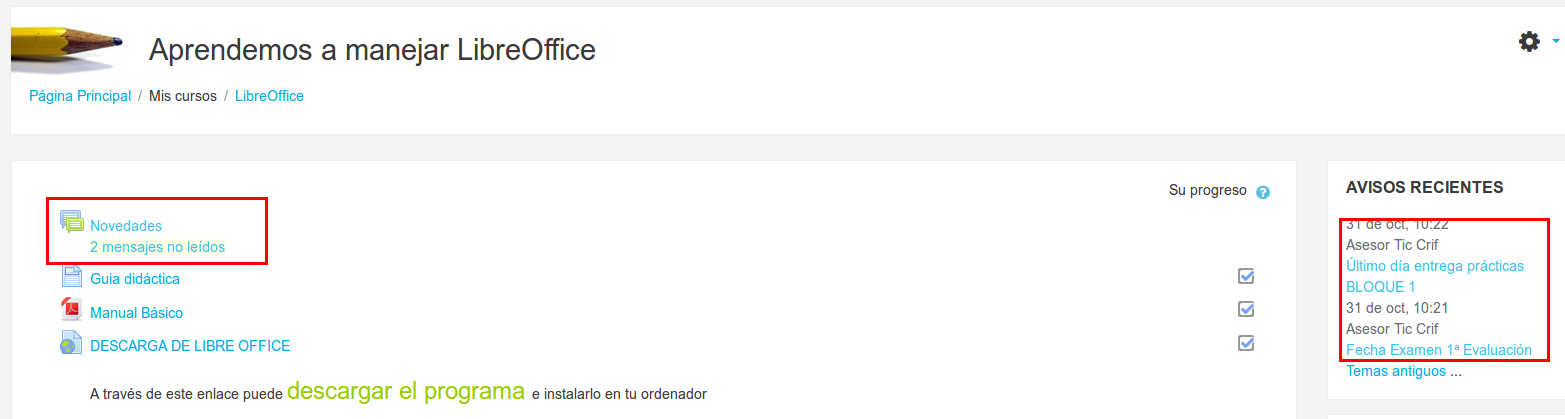
Hacemos también hincapié en el Foro de Pregunta Respuesta (P y R) que está pensado para que el profesor plantee una pregunta y que los alumnos intervengan en el debate sin ver las aportaciones de los demás. Los alumnos solo podrán ver las respuestas de sus compañeros una vez hayan enviado su propio mensaje y haya pasado el tiempo para modificar su mensaje (30 minutos). Una vez pasado este tiempo, el alumno podrá ver todos los mensajes pero no podrá modificar su contribución.
En el siguiente vídeo podremos ver cómo incorporar un Foro (P y R) a nuestro curso del Aula Virtual: